Como solucionar problemas de conectividade com a Internet para TV Samsung
Se sua Samsung Smart TV estiver conectada a uma rede Wi-Fi ou com fio, vários recursos, como serviços de streaming, informações meteorológicas e pesquisa, tornarão você mais inteligente e sua vida mais conveniente. No entanto, você está tendo problemas com a rede de TV para que não possa usar esses recursos? Descubra como verificar sua rede e como corrigi-la.
Verifique o Status da Rede
Quando estiver com problemas para conectar sua Smart TV à Internet, dê uma olhada no Status da Rede. Você pode verificar suas configurações de conexão com a Internet e ver onde a conexão está falhando.

Nota: Este artigo refere-se a TVs inteligentes Samsung (ou seja, conectadas à Internet). As imagens podem diferir ligeiramente dependendo do modelo e firmware da sua TV.
Solucionar Problemas por meio do Status da Rede
No ecrã Status da Rede, você poderá ver o status da conexão da TV, do roteador e da Internet. Pontos azuis significam uma conexão e um X vermelho significa nenhuma conexão.
Caso 1. Se a TV e o roteador não estiverem conectados, você deve verificar a TV e o roteador. Verifique o seguinte.
- Certifique-se de que todos os cabos conectados ao roteador estejam bem conectados.
- Reinicie o roteador. Desconecte a energia, espere cerca de 1 minuto e reconecte.
- Tente conectar outro dispositivo ao roteador. Se funcionar, é um problema de TV e, se não funcionar, é um problema de roteador.

Caso 2. Se o roteador não estiver conectado à Internet, há um problema com o provedor de Internet.
- Você precisa entrar em contato com o provedor de Internet que está usando.

Dicas adicionais para a conexão com a Internet
Quando você tem um problema com a conexão com a Internet, há várias outras maneiras de tentar corrigi-lo além de verificar o Status da rede. Recomendamos as formas abaixo.
- Se você estiver usando uma conexão sem fio, a distância entre o modem ou roteador e a TV deve ser de 15,2 me não deve haver nenhum obstáculo entre eles. Se houver algum obstáculo no meio deles ou a distância for superior a 15,2 m, é necessário um reforço sem fio.
- Verifique as configurações de IP. Você pode vê-los em Configurações > Rede > Configurações de rede > Configurações de IP.
- Verifique se há uma atualização de software. Você pode ver isso em Configurações > Suporte > Atualização de software > Atualizar agora.
- Experimente o recurso de autodiagnóstico da TV. Você pode ver isso em Configurações > Suporte > Autodiagnóstico.
- Se ainda houver um problema de conexão, você precisará fazer uma redefinição de fábrica.
Passo 1. Clique no botão HOME no controle remoto da TV.
Passo 2. Navegue até Configurações e selecione-o usando o controle remoto.
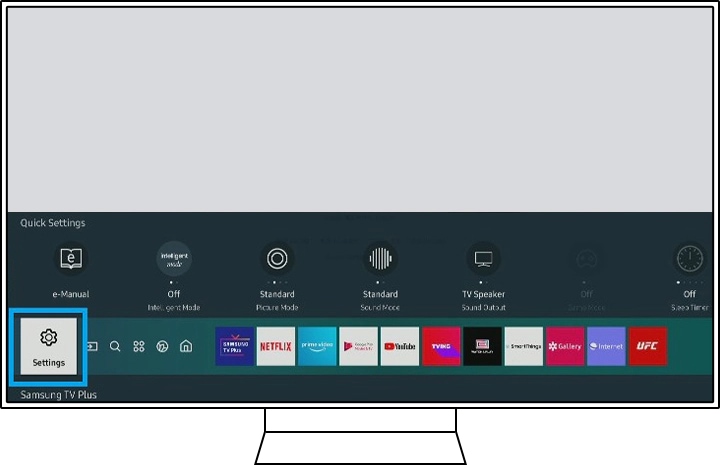
Passo 3.. Selecione Rede no menu Geral.
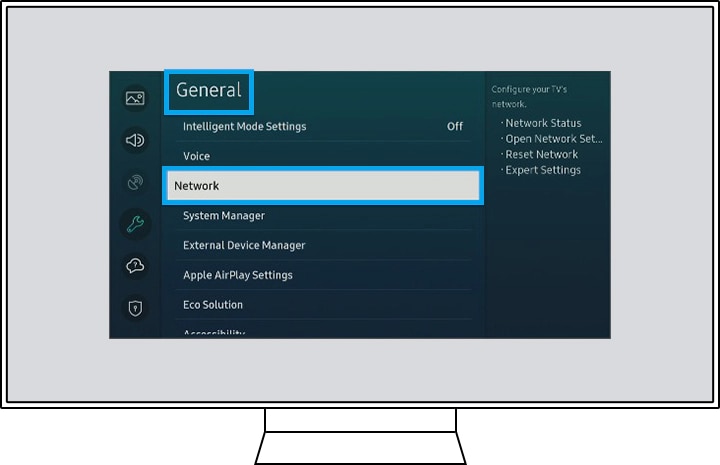
Passo 4. Selecione Status da Rede.
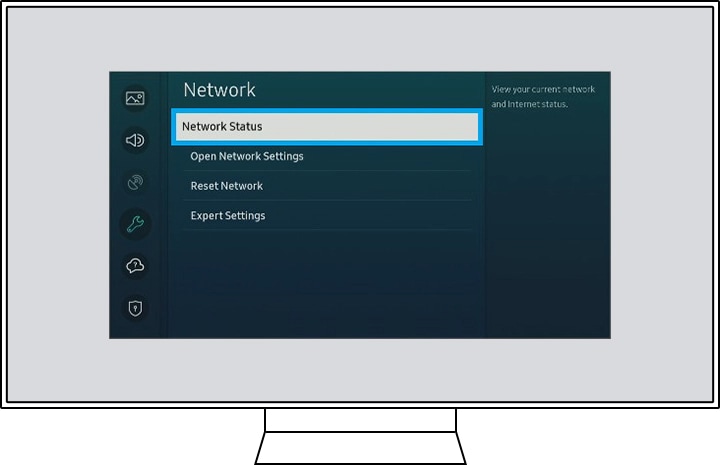
Passo 5. Neste ecrã é possível ver o status da rede. Além disso, você pode verificar suas configurações de IP e tentar se reconectar.
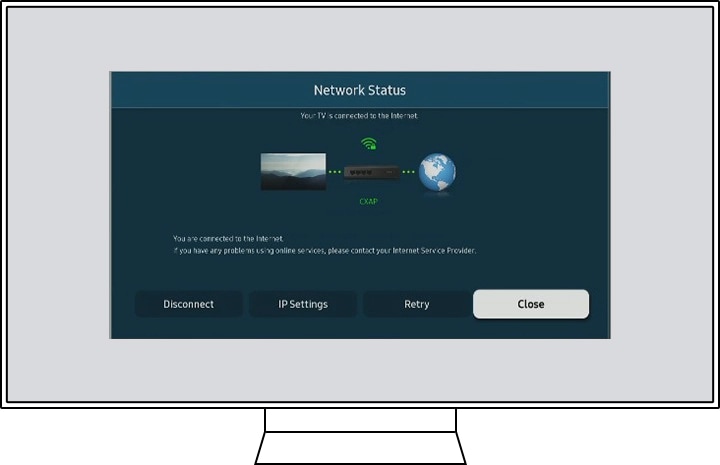
Após uma redefinição de fábrica, você precisa se conectar novamente à Internet. Existem duas maneiras de conectar sua Smart TV à Internet, que são conexões sem fio e com fio. O método de conexão é o seguinte.
Passo 1. Clique no botão HOME no controle remoto da TV.
Passo 2. Navegue até Configurações e selecione-o usando o controle remoto.
Passo 3. Selecione Rede (Geral é o primeiro para algumas TVs).
Passo 4. Selecione Abrir configurações de rede.
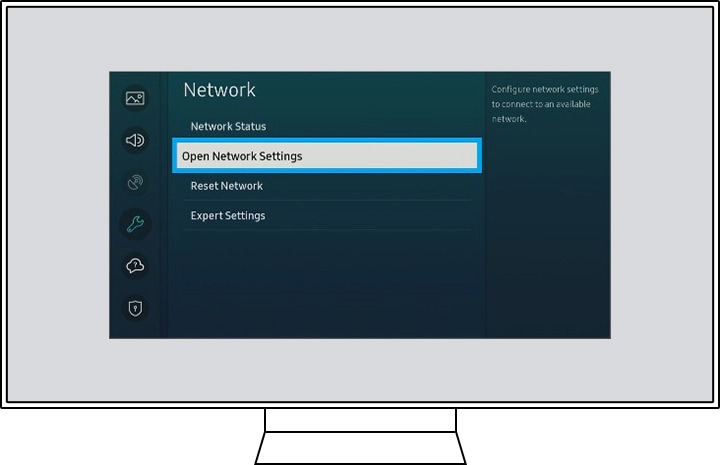
Passo 5. Escolha entre uma conexão sem fio ou com fio. Se você escolher uma conexão com fio, ela será conectada à Internet. Se for sem fio, selecione a rede à qual deseja se conectar.
Note: : Certifique-se de que o cabo de rede esteja bem conectado à parte traseira da TV ao tentar conectar por meio de uma conexão com fio.
Nota: As capturas do ecrã e o menu do dispositivo são apenas exemplos em Inglês - também estão disponíveis no idioma do seu país.
Obrigado pelo seu feedback
Responda a todas as perguntas, por favor.